Zorin OS es una distribución de Linux basada en Ubuntu. Su objetivo final es proporcionar a los usuarios de Windows y macOS una alternativa a Linux. El sistema operativo Zorin es potente, rápido y seguro; es bastante difícil para los rastreadores rastrear actividades en su sistema operativo. La mayoría de los usuarios aman a Zorin debido a su destreza en la privacidad.
Por qué Zorin OS? Esta pregunta ha sido formulada por la mayoría de los usuarios, por lo tanto, la esencia de este tutorial. Estamos aquí para brindarle la revisión ideal de por qué debería optar por el sistema operativo Zorin.
Revisión de Zorin OS
¿Por qué Zorin es una alternativa a Linux para usuarios de Windows y Mac??
Echando un vistazo al sitio web de Zorin OS, es evidente a partir de esto qué esperar de este sistema operativo: un diseño que se asemeja a Windows y macOS.
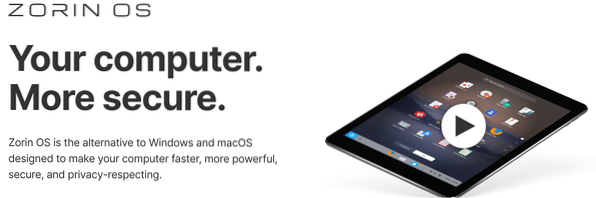
Zorin OS viene con diseños integrados de los sistemas operativos mencionados. Si es un usuario de macOS, Zorin OS tiene un diseño de macOS, lo que hace que su trabajo sea mucho más manejable.
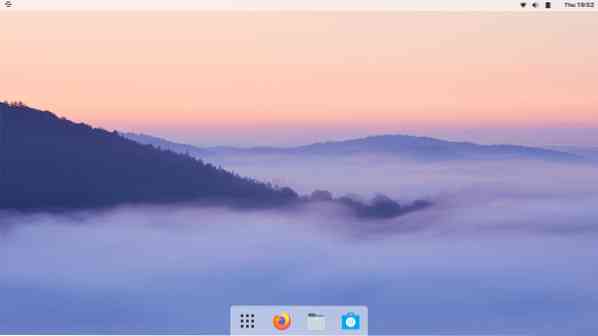
Para los usuarios de Windows, el sistema operativo Zorin tiene el diseño Windows-Modern y Windows-Classic para satisfacer sus necesidades. La diferencia entre estos diseños son sus interfaces. El diseño clásico refleja Windows XP, mientras que el diseño moderno implica la interfaz de Windows 10/8.
Una cosa buena para los usuarios de Windows que migran al sistema operativo Zorin es que el diseño predeterminado es el sistema operativo Windows. Por lo tanto, al cambiar a Zorin, no es necesario cambiar el diseño en absoluto.
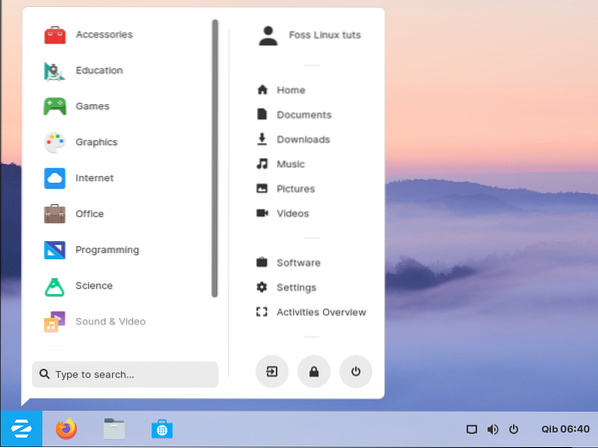
La brillantez de los controladores NVIDIA
La mayoría de los usuarios se refieren a él como "trabajar fuera de la caja".'Esto se debe a que Zorin OS hace que la instalación de los controladores NVIDIA sea mucho más fácil y manejable. La última versión de Zorin, como Zorin OS 15, le da al usuario la opción de instalar los gráficos NVIDIA al instalar Zorin en su computadora.
Zorin le facilita la vida, ya que incluso cuando no instala los controladores de NVIDIA durante la instalación, puede instalarlos rápidamente mediante la aplicación Software & Updates.
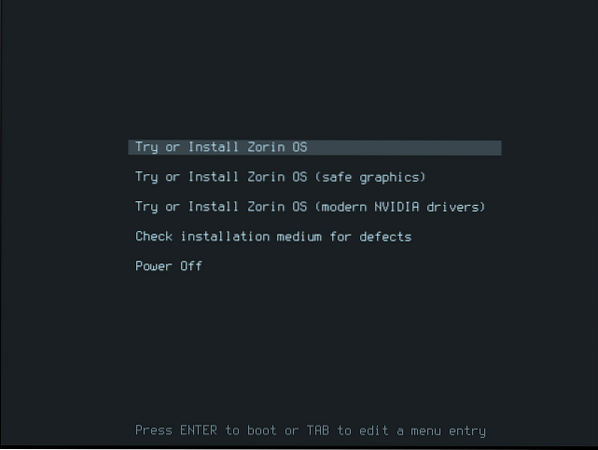
Jugar en Zorin
Zorin se encuentra entre las mejores distribuciones del sistema operativo Linux para jugadores. Con la ayuda del centro de software Zorin OS, se pueden instalar fácilmente aplicaciones como Steam. Los jugadores saben que cualquier sistema operativo que no sea compatible con Steam es una zona prohibida. A continuación se muestra una imagen de Steam en el Centro de software Zorin.
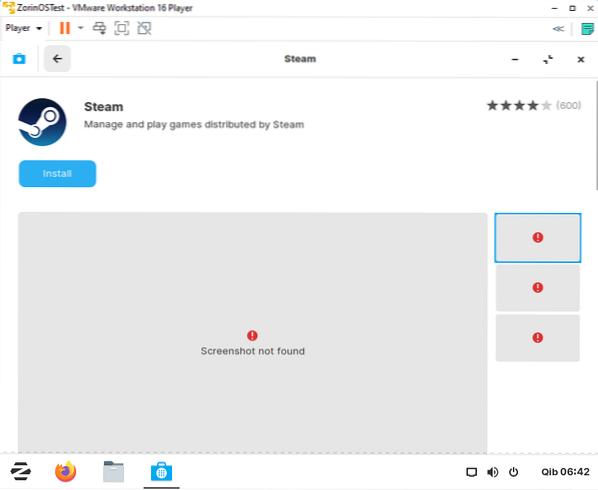
El Centro de software Zorin
Zorin OS tiene un centro de software donde puede instalar aplicaciones. El centro de software es bueno, ya que tiene software propietario de código abierto y predominantemente utilizado que está a solo un clic de distancia. Todo lo que necesita para instalar cualquier software es buscarlo en el centro de software y presionar el botón de instalación.
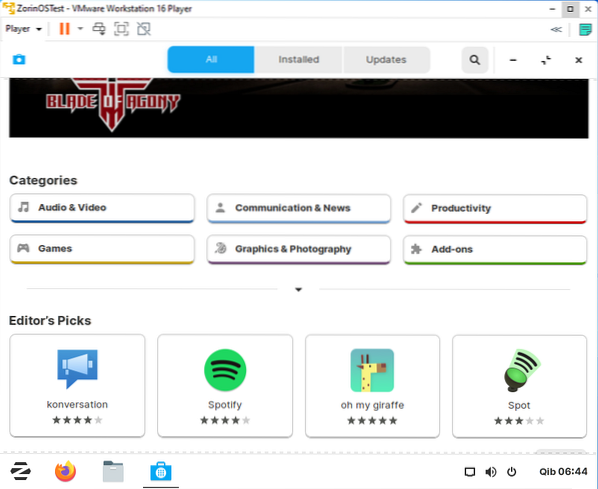
Ejecución de aplicaciones de Windows en Zorin OS
Un gran porcentaje de usuarios de Linux debería estar familiarizado con PlayOnLinux. Esta es una aplicación que permite a los usuarios de Linux ejecutar aplicaciones de Windows. Este es el caso de nuestro sistema operativo Zorin. El centro de software tiene PlayOnLinux que permite a los usuarios de Zorin ejecutar aplicaciones de Windows.
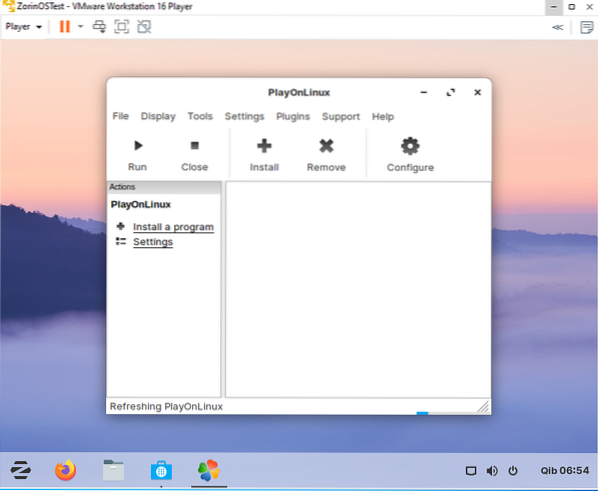
¿Algunos usuarios preguntan qué es PlayOnLinux?? PlayOnLinux es una interfaz de vino que permite instalar aplicaciones con .exe y .extensiones msi en su sistema operativo Linux. Por lo tanto, si le preocupan las aplicaciones que solo son compatibles con Windows, no lo haga, ya que PlayOnLinux lo tiene cubierto en su mayor parte.
Cómo integrar Android
Zorin OS tiene un integrador de Android incorporado (Zorin Connect). El integrador es fácil de usar. No es necesario que lo descargue e instale manualmente, ya que la aplicación Zorin Connect está preinstalada en su sistema operativo Zorin.
Las ventajas de esta aplicación son que puede responder a mensajes de texto, navegar por sus fotos en su sistema operativo, compartir archivos entre su sistema operativo Zorin y su dispositivo Android. Además, su teléfono puede controlar de forma remota su computadora Zorin OS.
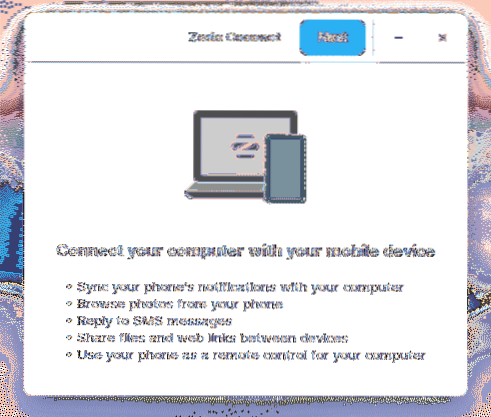
Internet en Zorin
El sistema operativo Zorin viene con aplicaciones web preinstaladas que permiten a los usuarios conectarse a Internet y al correo electrónico. A continuación se muestra una lista de las aplicaciones web predeterminadas que vienen preinstaladas en Zorin:
- Navegador web Firefox
- Remmina
- Maestro de Veyon
- Configurador de Veyon
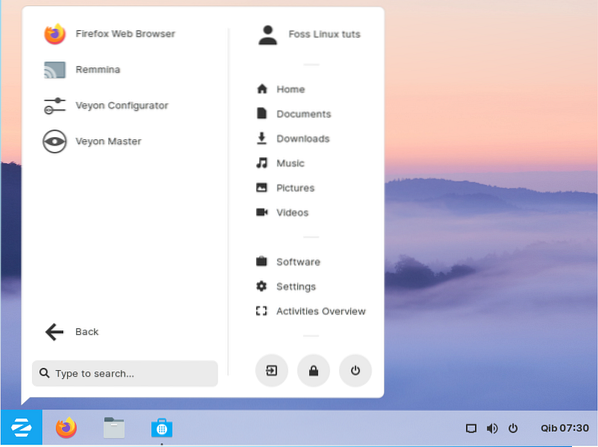
Todas las aplicaciones web mencionadas anteriormente vienen con Zorin OS. Por lo tanto, puede comenzar a navegar sin instalar aplicaciones web de terceros.
Gráficos
¿Es usted un diseñador gráfico dedicado que desea explorar el campo del diseño con Zorin OS?? Hay un montón de aplicaciones preinstaladas que le ayudarán en su viaje:
- Licuadora
- Darktable
- Dia
- Manipulación de imágenes GNU
- Inkscape
- Krita
- Scribus
- LibreCAD
- LibreOffice Draw
- Shotwell
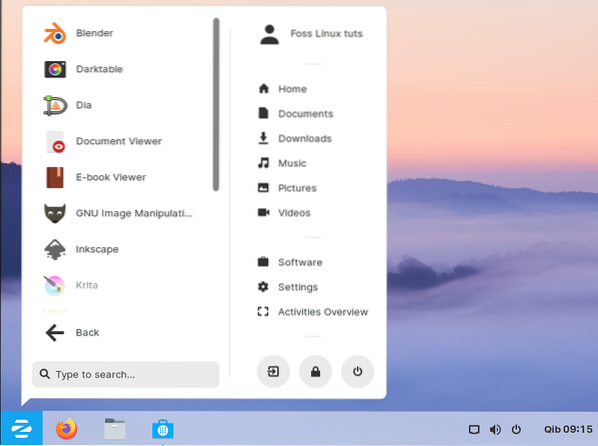
Oficina
El ZorinOS viene con un paquete preinstalado de LibreOffice que ayuda a crear y editar documentos. Además, viene con otros paquetes de oficina útiles como se muestra a continuación:
- Escritor de LibreOffice
- LibreOffice Impress
- LibreOffice Calc
- Base de LibreOffice
- Visor de documentos
- Diccionario
- Editor de libros electrónicos
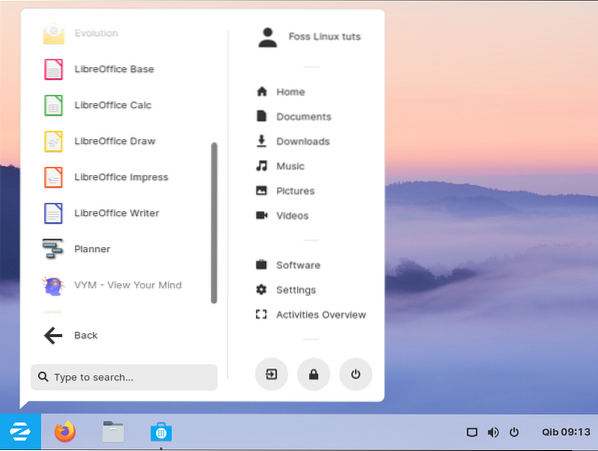
Estas son algunas de las aplicaciones preinstaladas que vienen con Zorin OS. Cree y edite sus documentos libremente con Zorin.
Programación
Los programadores también son atendidos por Zorin OS. Si completa la instalación de Zorin, se encontrará con las siguientes aplicaciones preinstaladas que lo ayudarán a comenzar su viaje de programación:
- Constructor
- Fritzing
- Sysprof
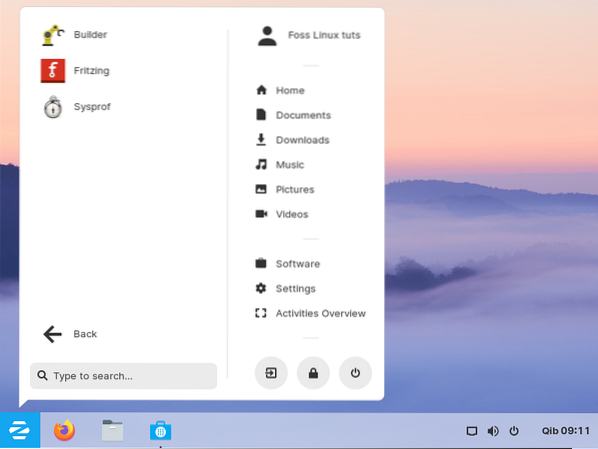
Juegos
Zorin viene con varias aplicaciones preinstaladas que el usuario puede jugar gratis. Los juegos se encuentran en la sección de juegos y puedes jugar a cualquier juego que más te convenga. Aquí hay una lista de los juegos preinstalados:
- Blinken
- Juego de niños
- eduActiv8
- GCompris
- Minetest
- Mahjongg
- Laby
- Kanagram
- KAtomic
- Minas
- Pentobi
- Sudoku
- Quadrapassel
- Chico de la patata
- AisleRiot Solitaire
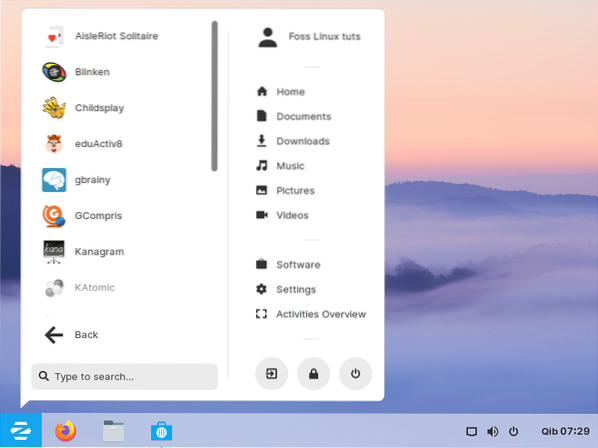
Fuente abierta
El código abierto significa que el sistema operativo Zorin es gratuito. La descarga oficial se puede encontrar en el sitio web oficial de Zorin OS.
El sistema operativo Zorin tiene cuatro ediciones que se enumeran en el sitio web oficial que se muestra arriba:
- Zorin OS Ultimate
- Núcleo del sistema operativo Zorin
- Educación de Zorin OS
- Zorin OS Lite
Ambas ediciones mencionadas de Zorin OS (Core, Education y Lite) se pueden descargar libremente desde el sitio web de Zorin OS. Sin embargo, la edición Ultimate no es de código abierto, lo que significa que uno debe pagar para descargar y usar el sistema operativo. Hay funciones adicionales que ofrece la edición Ultimate que requieren que el usuario pague por ella, como:
- Diseños de macOS, Linux, Windows y Touch
- Aplicaciones empresariales y multimedia
- Juegos gratuitos
Sin embargo, aunque la edición Ultimate es de pago, no es cara. Al momento de escribir este artículo, la edición Ultimate cuesta solo USD 39.
Compatibilidad
Zorin OS tiene ediciones que se pueden usar en computadoras antiguas. Por lo tanto, si posee una computadora vieja, debe probar Zorin OS Education o Zorin OS Lite. Estas ediciones funcionan con modelos antiguos de computadoras.
De la mayoría de las reseñas de usuarios en Internet, es evidente que incluso las computadoras de 15 años pueden ejecutar estas ediciones cómodamente. Revivir su vieja tecnología y evitar los desechos electrónicos es el camino a seguir con la ayuda de Zorin OS ahora.
Instalación de Zorin OS
A continuación se muestra una sencilla guía de instalación paso a paso. Tenga en cuenta que puede realizar una nueva instalación de su sistema operativo Zorin o instalarlo junto con su sistema operativo existente.
Requerimientos:
- Una computadora que puede ejecutar el sistema operativo Zorin
- Unidad flash USB con suficiente almacenamiento para su sistema operativo Zorin. Para las versiones Ultimate / Education, el usuario debe tener una unidad con un mínimo de 8GB de almacenamiento, mientras que los usuarios con versiones Core / Lite deben tener una unidad con un mínimo de 4GB de almacenamiento.
- También necesita tener una unidad externa para hacer una copia de seguridad de sus datos existentes.
Nota: Para verificar si su computadora es compatible y puede ejecutar el sistema operativo Zorin, consulte los requisitos del sistema a continuación:
Para las versiones Zorin Ultimate / Education / Core, necesita:
- RAM 2 GB
- CPU 1 GHz de doble núcleo: procesador Intel / AMD de 64 bits
- Resolución de pantalla 800 × 600
- Almacenamiento 10 GB (Core y educación) o 20 GB (Ultimate)
Para Zorin Lite, necesita:
- RAM 512 MB
- CPU de 700 MHz de un solo núcleo: procesador Intel / AMD de 64 o 32 bits
- Resolución de pantalla 640 × 480
- Almacenamiento 8 GB
Descarga el sistema operativo Zorin
Después de asegurarse de que su computadora puede ejecutar el sistema operativo Zorin, deberá descargar el sistema operativo Zorin desde la página de descarga.
Los datos de copia de seguridad
Es necesario hacer una copia de seguridad de los datos para que sea fácil recuperarlos en caso de cualquier contratiempo durante el proceso de instalación. Además, la instalación de nuevos datos sobrescribe los datos en su sistema operativo existente, por lo que se recomienda hacer una copia de seguridad de los datos antes de instalar el nuevo sistema operativo. Puede hacer una copia de seguridad de sus datos en un disco duro externo o en la nube con la ayuda de dispositivos de almacenamiento en la nube.
Cree una unidad de instalación de arranque
Para este tutorial, necesitaremos una unidad flash USB y la aplicación balenaEtcher. Descarga la aplicación desde la página de descarga.
Nota: Utilice una unidad vacía o haga una copia de seguridad de su unidad antes de usar esta aplicación, ya que destruirá todos los datos de la unidad.
Inserte la unidad flash en su computadora. Después de instalar la aplicación balenaEtcher descargada, ejecútela y haga clic en 'Elegir del archivo' para seleccionar el archivo iso de Zorin OS descargado.
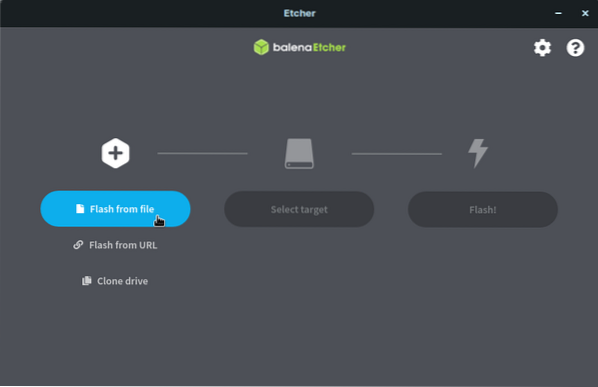
Haga clic en "Seleccionar destino" y elija la unidad USB correcta de la lista
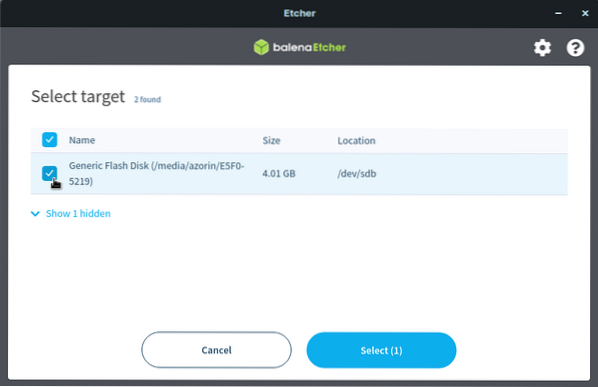
Haga clic en "Flash" para iniciar el proceso de escritura
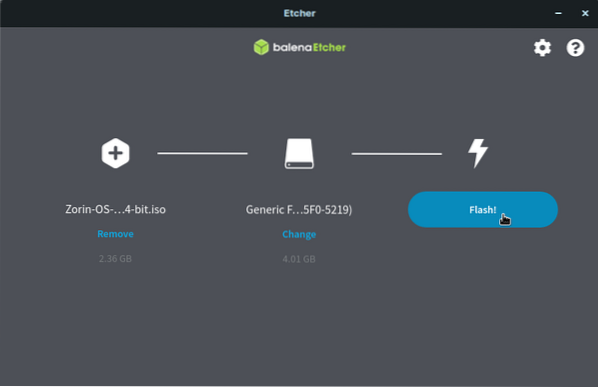
Relájese y espere, y los archivos se escriben en su unidad flash USB. Después de unos minutos, la instalación se completará. Tu flash estará listo para arrancar.
Expulselo de la computadora y conéctelo a su computadora de destino para comenzar la instalación.
Arranque desde la unidad de arranque
Para arrancar en su sistema operativo Zorin, se le pedirá que utilice la unidad de instalación USB recién creada.
Primero, asegúrese de que la unidad esté conectada a su computadora de destino y asegúrese de que se haya realizado una copia de seguridad de todos los archivos importantes para evitar la pérdida de datos.
Encienda la computadora y haga clic en la tecla dedicada para abrir el menú de inicio del dispositivo. En la mayoría de las computadoras, Esc, F12, F2, F8 o Eliminar Las teclas se utilizan para iniciar el menú de inicio del dispositivo. Asegúrese de saber qué tecla está dedicada al inicio en el menú de inicio del dispositivo en su computadora. En el menú de inicio, seleccione la opción "USB" para iniciar desde la unidad de inicio recién creada.
Nota: cuando utilice un Mac, enciéndalo y presione el botón "opciones". Luego, seleccione "Unidad de instalación USB."Esto hará que su Mac arranque desde la unidad USB en lugar del disco duro. En algunos casos, es normal que Mac identifique la unidad de arranque como "Windows."Si encuentra una opción así, no se asuste.
Después de seleccionar la opción "USB" y presionar "Enter", llegará a la pantalla de bienvenida de Zorin OS.
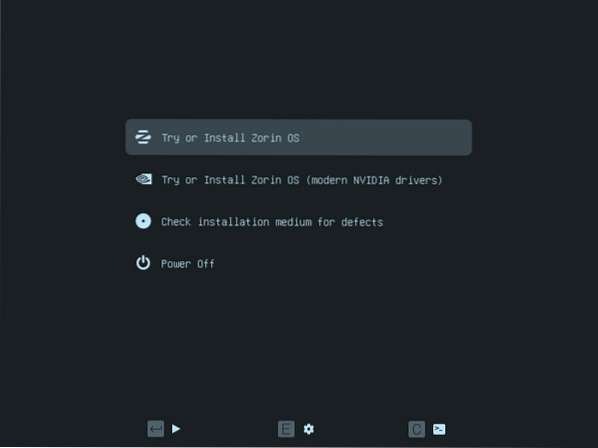
En esta pantalla, se recomienda utilizar las flechas Arriba y Abajo para seleccionar la opción de instalación que más le convenga. Si no está seguro acerca de su unidad USB, puede elegir la tercera opción, "Verificar los medios de instalación en busca de defectos" y hacer clic en "Enter.”Esto comprobará y determinará si el medio de instalación USB está listo para su uso.
Cuando se complete la verificación, haga clic en la opción "Probar o instalar Zorin OS" y haga clic en "Entrar."
Nota: Si tiene gráficos Nvidia, se recomienda seleccionar la segunda opción del menú de bienvenida "Probar o instalar Zorin OS (controladores modernos de Nvidia).”Esto iniciará e instalará el sistema operativo usando los controladores gráficos oficiales de Nvidia.
Instalar Zorin OS
Ahora siga las instrucciones de instalación en pantalla para completar la instalación de su Zorin OS.
Asegúrese de conectarse a Internet cuando se le solicite. Esto ayudará a instalar todo el software necesario durante el proceso de instalación.
Nota: cuando llegue al "Tipo de instalación", se le pedirá que seleccione el mejor método que mejor se adapte a sus necesidades. Por ejemplo:
Si tiene la intención de completar una instalación nueva, haga clic en "Borrar disco e instalar Zorin", luego seleccione el botón "Instalar ahora". Esta opción borrará todo el disco e instalará una nueva copia de Zorin.
Si desea instalar Zorin junto con su sistema operativo actual, luego, haga clic en "Instalar Zorin junto a (su sistema operativo actual)."Haga clic en" Siguiente "para asignar la capacidad de almacenamiento de Zorin, luego haga clic en" Instalar ahora "para instalar Zorin junto con su sistema operativo actual.
Siga las instrucciones de instalación en pantalla para completar la instalación de Zorin OS en su computadora.
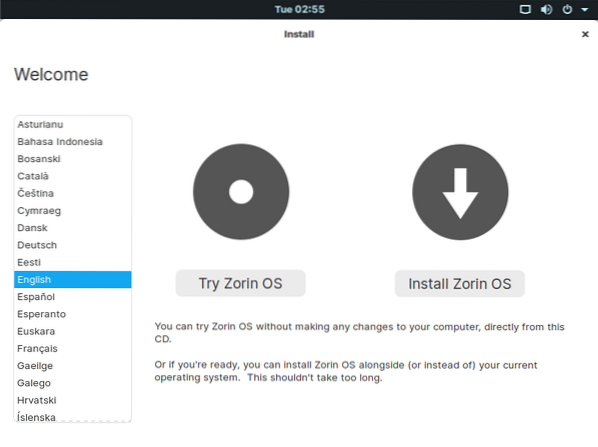
Una vez que se complete la instalación, se le pedirá que reinicie su computadora, como se muestra en la imagen a continuación.
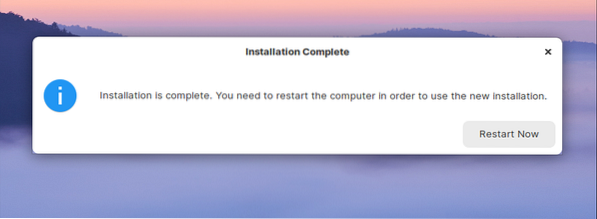
Después de reiniciar, se espera que inicie sesión en su sistema con las credenciales que proporcionó durante el proceso de instalación.
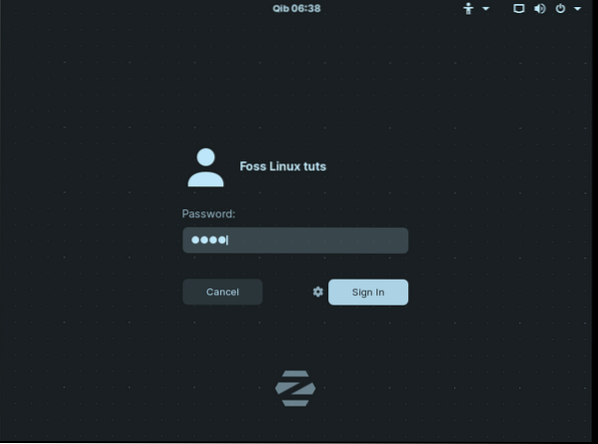
Una vez que haya iniciado sesión, será recibido por una pantalla de inicio de Zorin que se muestra a continuación.
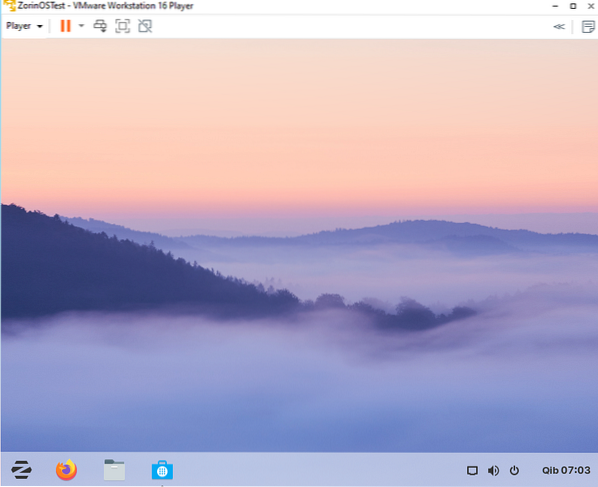
Conclusión
Esta distribución de Linux es fácil de usar y, por lo tanto, no importa si eres un gurú de Linux o no. Cualquiera puede usar este sistema operativo ya que es muy manejable. Los prácticos diseños preestablecidos que se ofrecen con este sistema operativo son un buen toque. Los recién llegados pueden probar fácilmente el diseño de macOS, el diseño táctil y el diseño de Windows ahora al instalar Zorin OS y sentirse como en casa.
 Phenquestions
Phenquestions



